en fördelningsnyckel" som då delar upp raden på
flera kostnadsställen.
| AntPer & FrånPer ÅÅMM
| Man kan dela upp en kontering på flera perioder genom att ange antal perioder
samt från och med vilken månad som kostnaderana skall konteras.
Gör detta innan du trycket på Enter med cursor i textfältet
|
| Belopp
| Belopp anges, anger du inget belopp hämtas kvarvarande belopp
|
| Konteringstext
| Kan hämtas automatiskt som leverantörsnamn.
Använd minustecken för att kopiera text från föregående rad
Texten lagras på konteringar i huvudboken
När du stegar dig förbi text-fältet så läggs raden ned i listan.
|
| Ändra rad
| Vill du ändra i en rad dubbelklickar du på den för att få upp den i editeringsfälten.
|
|
Längst ned i fönstret ser du summeringar av moms, ankomstregsitrerad summa samt differens i kontering.
|
Huvud
|
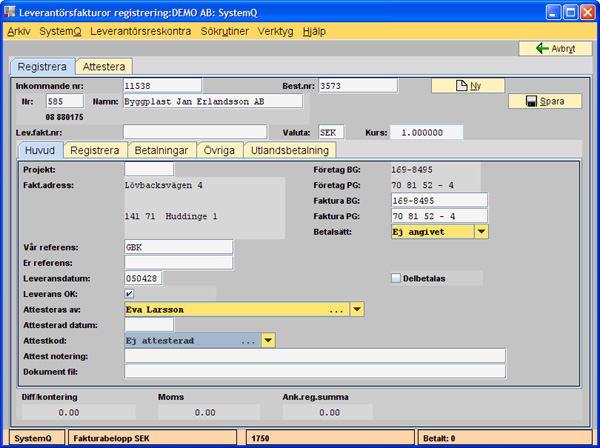
|
| Leverans OK
| Denna flagga markerar att leveransen är OK och fakturan kan betalas
Är inte flaggan satt kommer inte fakturan upp i Boka betalningar
|
| post- och bankgironummer
| Kontrollera att faktura har samma kontonummer som har hämtas frå affärskontakter.
Du kan ange ett tillfälligt kontonummer på fakturan
|
| Avsluta registrering
| När du är klar med registreringen trycker du på Spara, du får då upp en textruta
med det inkommandenummer som tilldelats fakturan. Anteckan detta nummer på fakturan.
|
| Makulera/Ta bort
| Makulera och Ta bort tar bort fakturab efter en ångerfråga
som ser lite olika ut beroende på vilken knapp du tryck på.
Efter det att fakturan är bokför är dessa knappar släckta.
|
| Ta bort bokförd faktura
| Ta bort en faktura som blivit fel
Om du vill ta bort en faktura som inte rensas av de normala rutinerna kan du använda följande metod:
Hämta upp fakturan i Leverantörsfaktura registrera
Under menyn Verktyg väljer du Testa varför faktura ej rensas
Nu är Ta bort tänd i menyn Arkiv som du väljer, trycker på FORTSÄTT och FORTSÄTT.
|
|
|
| Attesteras av
| Välj från list vem som skall attestera fakturan
|
| Attesterad datum
| Datum då fakturan atteterades
|
| Attestkod
|
- "Attesteras ej,ATEJ, Kräver ingen attest
- Ej attesterad ,EJAT, Skall attesteras, nollställer Leverans OK
- "Godkännd,GODK, godkännd attestering, aktivera Leverans OK
- Attesterad ej godkännd,EJGK, ej godkännd attest, nollställer Leverans OK
|
 "
"
 "
"